Профессиональная работа в Photoshop не ограничивается только использованием готовых эффектов или их комбинаций. Есть категория фильтров, которая позволяет создавать свои собственные специальные эффекты.
-
значения яркости окружающих пикселей умножаются на значения ячеек, расположенных вокруг центральной ячейки;
-
пустые ячейки и соответствующие им пиксели игнорируются;
-
новое значение яркости текущего пикселя равняется сумме этих произведений, поделенное на величину. Scale (масштаб), от результата вычитается значение Offset (смещение);
затем фильтр переходит к следующему пикселю и выполняет вычисления заново.
Задача при обработке данным фильтром состоит в том, чтобы сохранить балланс величин яркости в изображении. Добиться этого можно в том случае, если сумма всех значений в матрице будет равна 1.
Если сумма больше 1, то скорректировать ее можно с помощью величины Scale (масштаб).
Если сумма меньше 1, необходимо увеличить значение в центральной ячейке до достижения общей суммы величины 1.
Рассмотрим, как можно использовать этот фильтр для решения конкретных задач.
Симметричные эффекты - значения ячеек, расположенных симметрично относительно центральной ячейки матрицы по горизонтали и вертикали - определяют эффекты :
Усиление резкости.
Сначала зададим большое количество отрицательных значений для ячеек, расположенных по соседству с центральной ячейкой, а затем в центральной ячейке зададим достаточно большое число для приведения суммы к 1.
В результате создался эффект радиального увеличения резкости.
Теперь добавим отрицательные значения в ячейках, расположенных по периметру матрицы. Резкость изображения еще более усилилась.
Смягчим эффект усиления резкости, увеличив значение центральной ячейки и скорректировав соответственно величину Scale.
Ослабление резкости.
Методика ослабления резкости повторяет методику ее усиления.
Для незначительного увеличения резкости увеличим значение в центральной ячейке и значение Scale на одну и ту же величину.
Ослабление резкости с выделением контуров.
Зададим единицы и двойки в ячейках, соседних с центральной ячейкой. В центральной ячейке - небольшое отрицательной число для приведения суммы к 1.
Для увеличения освещенности границ и одновременного ослабления резкости, увеличим значение в центральной ячейке и соответствующую величину для Scale.
Применение несбалансированных матриц - это увеличение значения Offset (смещение), в результате чего яркость каждого пикселя изображения увеличивается на заданное значение. Изменяя значение Offset можно компенсировать освещенность или затемненность.
Уменьшим общую сумму и сделаем ее равной 0. Изображение стало излишне темным. Чтобы увеличить его яркость, увеличим значение Offset (это значение прибавляется к значению яркости каждого пикселя). Мы видим, что изображение осветлилось (при изменении значения Offset на 100, все черные пиксели изображения станут 50% серыми).
Усилим резкость с помощью фильтра, но сумму ячеек сделаем равной 2. Чрезмерную осветленность компенсируем введением отрицатательного значения Offset. Произошло затемнение.
Интересный эффект рельефности можно получить, распологая положительные и отрицательные величины с противоположных сторон центральной ячейки (значение центральной ячейки оставим положительным для сохранения общей суммы равной 1).
Заметим еще раз, что, нажав кнопку Save (сохранить) мы сохраним наши установки фильтра на диск для последующего использования, а, нажав Load (загрузить), загрузим их с диска.
Другим фильтром является Displace (искажение). Он позволяет искажать изображение в соответствии сградациями серого матрицы искажения (или схемы искривления).
В основном меню выберем Filter (фильтр) -> Distort (искажение) -> Displace (смещение).
Открылось диалоговое окно Displace (искажение).
Нам доступны следующие опции:
Horisintal scale (горизонтальное смещение) - степень искажения по горизонтали;
Vertical Scale (вертикальное смещение)- степень искажения по вертикали;
Displacement Map (карта смещения) - здесь определяется, что необходимо сделать фильтру, если карта смещения содержит меньшее количество пикселей, чем изображение:
Stretch to Fit (масштабировать) - масштабировать карту в соответствии размерностью изображения;
Tile (повторить) - повторять карту смещения многократно внутри изображения;
Underfined Areas (неопределенные области) - определяется сособ окраски пикселей по краям изображения:
Wrap Around (повторение) - изображение будет повторено внутри неопределенных областей;
Repeat Edge Pixels (заполнить граничными пикселями) - пиксели по краям будут окрашены в те же цвета, что и по периметру изображения. Выберем требуемые параметры и нажмем .
Открылось диалоговое окно Choose a displace ment map (выбрать карту смещения), предлагающее выбрать файл, содержащий карту смещения.
В стандартной поставке Photoshop содержится набор готовых карт смещения. Они находятся в директории:
\Programm Files\Adobe\Photoshop 7\Plug-Ins\Displacement Maps
Выбираем один из предложенных файлов и нажимаем <Open>. Фильтр выполнил свою работу.
Попробуем, как работает фильтр при различных установках и разных картах смещения.
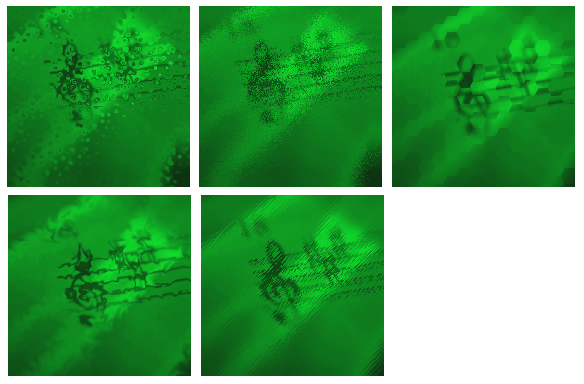
Кроме того, мы можем самостоятельно создать карту смещения. Принцип работы становится понятен, после того, как изучить содержимое стандартных файлов карт смещения (это обычные файлы с расширением *.PSD, которые можно открыть и отредактировать в программе Photoshop).
Т.о. мы познакомились и изучили, как работают фильтры Custom (заказной) и Displace (искажение). И как с помощью этих фильтров создавать сложные и необычные эффекты.